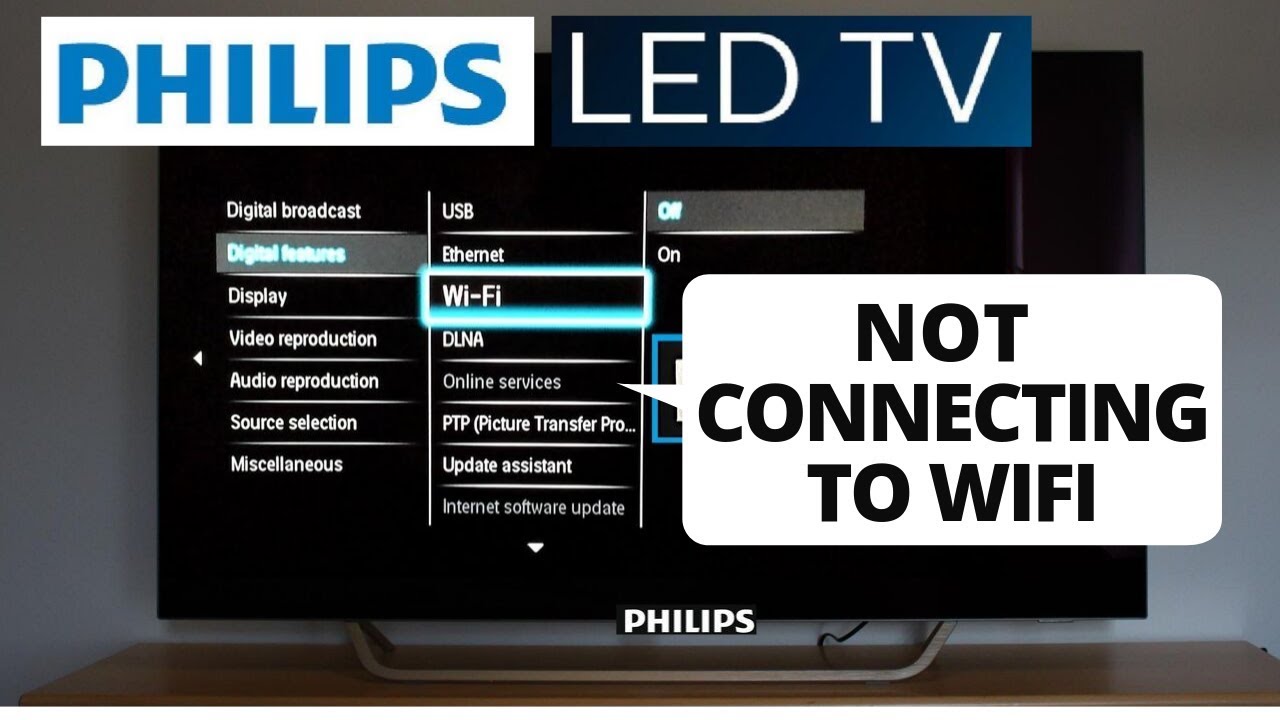مەزمۇن جەدۋىلى
ئەقلىي ئىقتىدارلىق تېلېۋىزور ئەنئەنىۋى تېلېۋىزوردىن ھالقىپ كەتتى ، شۇڭا ھەممە جايدا مودا بولۇشقا باشلىدى. بۇنىڭدىن باشقا ، تېخىمۇ ياخشى كۆرۈش تەجرىبىسى ئۈچۈن كۆچمە ئۈسكۈنىلەر ئارقىلىق رەسىم ۋە سىنلارنى ھەمبەھىرلىيەلەيسىز. ئائىلە مەھسۇلاتلىرى. مەسىلەن ، فىلىپس ئەقلىي ئىقتىدارلىق تېلېۋىزورنىڭ رەسىم سۈپىتى ، ئابونتلارغا دوستانە مۇئامىلە قىلىش ، ئىقتىسادشۇناسلىق ، بىخەتەرلىك ۋە ئاۋاز قاتارلىق ئوخشىمىغان ئەھۋال ۋە ھەل قىلىش چارىسى ئۈچۈن لايىھەلەنگەن ھەر خىل مودېللىرى بار.
ئۇلارنىڭ ئەڭ يېڭى ئەقلىي ئىقتىدارلىق تېلېۋىزور مودېلى داڭلىق ئاندىرويىد تېلېۋىزىيە مەشغۇلاتلىرىنى ئاساس قىلغان. سىستېما ، گەرچە ئۇنىڭ تەڭشەكلىرى پۈتۈنلەي ئۈسكۈنە سۇپىسى ۋە ئۇنىڭ مودېلىغا باغلىق بولسىمۇ. ياكى تورغا چىقالايسىز.
ئەگەر سىز فىلىپس ئەقلىي ئىقتىدارلىق تېلېۋىزورنىڭ سىمسىز تورغا ئۇلانماسلىق مەسىلىسىگە يولۇقسىڭىز ، يالغۇز ئەمەسلىكىڭىزدىن ئەنسىرىمەڭ. نۇرغۇن كىشىلەر بۇ مەسىلىگە دۇچ كەلگەنلىكىنى دوكلات قىلدى.
بۇ يازمىدا ئەقلىي ئىقتىدارلىق تېلېۋىزورنى سىمسىز تور بىلەن ئاسانلا ئۇلاش ئۇسۇللىرى سۆزلىنىدۇ.
> بۇ مەسىلىنىڭ ئارقىسىدا ئەڭ كۆپ ئۇچرايدىغان جىنايەتچىلەرنىڭ بىرى سىمسىز يېتەكلىگۈچ. نۇرغۇن روتېرلارنىڭ Wi-Fiپارول Wips ۋە WPA2 مەخپىيلەشتۈرۈش بولۇپ ، ئۇ فىلىپس تېلېۋىزىيىسىگە ئۇلىنىشقا ياردەم بېرىدۇ>يېتەكلىگۈچتىن WPS كۇنۇپكىسىنى ئىزدەڭ. چۈنكى ، بەزى ئەھۋاللاردا ئۇ سىمسىز تور بىخەتەرلىكىنى ۋاقتىنچە تۆۋەنلىتىپ ، ئۈسكۈنىلەرنىڭ مەخپىي نومۇر ئىشلەتمەي تورغا ئۇلىنىشىغا ياردەم بېرەلەيدۇ.
شۇڭا ، فىلىپس تېلېۋىزورنى تور ئۇلىنىشىڭىزغا ئۇلىماقچى بولغاندا ، تاللاڭ. WPS سىكانىرلاشنى تاللاشنىڭ ئورنىغا. WiFi Router
قاراڭ: Droid Turbo نى ئوڭشاش WiFi مەسىلىسىگە ئۇلانمايدۇسىمسىز تور ئۇلىنىشى WiFi يېتەكلىگۈچ سەۋەبىدىن Philips TV نەتىجىسىدە مەسىلە كۆرۈلگەن بەزى ئەھۋاللار بار. روتېرنىڭ ئىچكى ئىچكى ساقلىغۇچقا تەسىر كۆرسىتىدۇ ياكى قىزىشقا باشلايدۇ. ئەگەر سىز WiFi روتېرنى 3-5 يىلدىن ئارتۇق ئىشلىتىپ باققان بولسىڭىز ، ئۇ بەلكىم كونىراپ كېتىشى مۇمكىن.
شۇڭلاشقا ئۇنى ئىشلەش ئۈچۈن ، روتېرڭىزدا توك دەۋرىيلىكىنى ئىشلىتىپ بېقىڭ. تۆۋەندىكى باسقۇچلار بار:
- WiFi يېتەكلىگۈچنىڭ توك سىمىنى
- توك مەنبەسىدىن ئۈزۈپ باشلاڭ ، ئاندىن بىر مىنۇت ساقلاڭ
- بىر مىنۇت بولغاندا ئۈستىدىن توك سىمىنى قايتا چېتىڭ
قانداقلا بولمىسۇن ، باتارېيە بولسايېتەكلىگۈچنى قوزغىتىدۇ ، باتارېيەسىنى بىر مىنۇتتىن ئارتۇق ئېلىڭ> قانداقلا بولمىسۇن ، ئەگەر سىز يەنىلا تېلېۋىزورنى سىمسىز تور بىلەن ئۇلىيالمىسىڭىز ، تۆۋەندە تىلغا ئېلىنغان باشقا بىر قانچە ئۇسۇلنى سىناپ بېقىڭ. تېلېۋىزورنى Wi-Fi غا ئۇلاش تېلېۋىزورنىڭ تەڭشىكى بولۇشى مۇمكىن. شۇڭا ، Philips TV تور تەڭشىكىڭىزنىڭ ئاپتوماتىك IP ئادرېسىنى كۆرسىتىش ئۈچۈن تەڭشەلگەنلىكىنى جەزملەشتۈرۈڭ. تەكشۈرۈش تەڭشەكلىرىنى قانداق قىلىشنى بىلمىسىڭىز ، بۇ يەردە باسقۇچلۇق يېتەكچى بار!
- تېلېۋىزور يىراقتىن
- تەڭشەكنى چېكىڭ بەتكۈچ
- ئۇنىڭدىن كېيىن ، بارلىق تەڭشەكلەرنى تاللاڭ
- ئاندىن ، سىمسىز ۋە تورنى تاللاڭ
- سىملىق ياكى Wi-Fi نى چېكىڭ
- يېڭى كۆزنەك ئېچىلغاندىن كېيىن ، كۆرۈش تور تەڭشىكىنى تاللاڭ
- بۇ تىزىملىكتىن ، فىلىپس تېلېۋىزورىڭىزنىڭ سىمسىز تور ھالىتىنىڭ DHCP / ئاپتوماتىك IP نى كۆرسىتىدىغان ياكى قويمىغانلىقىنى تەكشۈرۈڭ. ئەگەر سىمسىز يېتەكلىگۈچىڭىز Philips TV IP ئادرېسىنى
ئۆزگەرتسە ، تېلېۋىزورىڭىزنىڭ ئاپتوماتىك ئۇلىنىشىغا ياردەم بېرىدۇ. سىگنالنىڭ كۈچلۈكلۈكى تۆت بالداقنى كۆرسىتىشى كېرەك. ئەگەر بۇ ئىككىسىنىڭ بىرى بولمىسا ياكى IP ئادرېسى قۇرۇق بولسا ، تور مۇلازىمىتى تەمىنلىگۈچى (ISP) بىلەن ئالاقىلىشىڭبۇ مەسىلىنى دوكلات قىلىڭ. شۇڭلاشقا ، بۇ مەسىلىنى ھەل قىلىش ئۈچۈن ، تۆۋەندىكى تەڭشەكلەرنى ئىزدەڭ.
- يېتەكلىگۈچنىڭ بۇلۇت قوغداشنىڭ ئېتىۋېتىلگەنلىكىگە كاپالەتلىك قىلىڭ 6>
- يېتەكلىگۈچتىكى يوشۇرۇن / كۆرۈنمەيدىغان SSID تاللاشنى ئەمەلدىن قالدۇرۇڭ
قانداقلا بولمىسۇن ، بارلىق روتېرلارنىڭ تەڭشىكى ئوخشىمايدۇ. شۇڭا ، تەڭشەكلەرگە مۇۋاپىق ئۆزگەرتىش ئۈچۈن ، تېخىمۇ كۆپ ياردەم ئۈچۈن خېرىدارلارنىڭ قوللىشى بىلەن ئالاقىلىشىڭ.
ئەگەر سىز يەنىلا فىلىپس تېلېۋىزورىڭىزنى Wi-Fi غا ئۇلاشتا قىينىلىۋاتقان بولسىڭىز ، تۆۋەندىكى باسقۇچلارنى بېسىڭ. سىمسىز تور ئۇلىنىشىنى قايتا قۇرۇش
ئەگەر سىز تېلېۋىزورنى تورغا ئۇلاش ئۈچۈن كۆپ قېتىم سىناپ باققان ، ئەمما بۇ ھېچنىمىنى ھەل قىلالمىغان بولسىڭىز ، ئۇلىنىشنى قايتا يارىتىشىڭىز مۇمكىن.
گەرچە بۇ مۇمكىن بولسىمۇ كەم ئۇچرايدىغان ئەھۋال ، بەزىدە جىنايەتچى روتېر ياكى ئەقلىي ئىقتىدارلىق تېلېۋىزور بولماستىن بەلكى ئۇلىنىش بولىدۇ.
بۇ جەريان ئىككى باسقۇچقا بۆلىنىدۇ:
- تور تورىنى ئۇنتۇپ
- سىمسىز ئۇلىنىشنى قايتا ھاسىل قىلىڭ
تور تورىنى ئۇنتۇپ كېتىڭ
تېلېۋىزورنى تورغا ئۇلاش ئۈچۈن ، ئالدى بىلەن ئۇنى ھازىرقى ئىنتېرنېت تورىدىن ئۈزۈۋېتىشىڭىز كېرەك. بۇ بارلىق تور غەملەكلىرىنى چىقىرىپ تاشلايدۇ.
ئەگەر تورنى قانداق ئۇنتۇشنى بىلمىسىڭىز ، تۆۋەندىكى باسقۇچلار:
- باشلاشتېلېۋىزورنىڭ يىراقتىن كونترول قىلىشتىكى ئۆي كۇنۇپكىسىنى بېسىڭ
- ئاندىن تەڭشەش تۈرىنى تاللاڭ
- ئۇنىڭدىن كېيىن ، تىزىملىكتىكى تورلارنى ئىزدەشىڭىز لازىم. ئورۇنلانغاندىن كېيىن ، ئۇنى چېكىڭ. 7>
بۇ جەريان تاماملانغاندىن كېيىن ، تېلېۋىزور ۋە يېتەكلىگۈچنى قايتا قوزغىتىپ قويۇڭ ، ئۇلار يېڭى تەڭشەك تەڭشىيەلەيدۇ.
Philips TV بىلەن سىمسىز ئۇلىنىشنى قايتا ھاسىل قىلىڭ Wi-Fi غا ، تېلېۋىزورغا ماس كېلىدىغان WLAN روتېرنىڭ بار-يوقلۇقىنى جەزملەشتۈرۈڭ. سىزگە ئاددىي بولسۇن ئۈچۈن ، بىز تۆۋەندىكى بارلىق باسقۇچلارنى تىزىپ چىقتۇق:
- تېلېۋىزورنىڭ يىراقتىكى
- دىن كېيىن ئۆي كۇنۇپكىسىنى بېسىشتىن باشلاڭ ، ئاندىن تورغا ئۇلىنىشنى تاللاڭ ۋە ئاندىن ok
- سىمسىز تاللاشنى چېكىڭ ۋە ok نى قايتا بېسىڭ
- ئاندىن ، سىكانىرلاش كۇنۇپكىسىنى تاللاڭ ۋە جەزملەشتۈرۈشنى چېكىڭ
- سىمسىز ئۇلىنىش تىزىملىكىنى كۆرسەتكەندىن كېيىن تاللاڭ. سىمسىز تورىڭىز تىزىملىكتىن ئاندىن ok
- نى تاللاڭ ئاندىن ئېكراننىڭ ئاستىدىكى ئاچقۇچنى كىرگۈزۈشنى تاللايسىز. شىفىرلاش ئاچقۇچىنى كىرگۈزۈش ئۈچۈن ئۇنى چېكىڭ. سىز بۇنى پەقەت بىر قېتىم قىلىشىڭىز كېرەك ، چۈنكى فىلىپس تېلېۋىزورىڭىز بۇ ئۇچۇرلارنى ساقلايدۇ
- ئاندىن تېلېۋىزور Wi-Fi غا ئۇلىنىپ سىناپ باققۇچە بىر نەچچە مىنۇت ساقلاڭ
- ئۇلانغاندىن كېيىنتاماملاندى ، ok
- تور ئىقتىدارىنىڭ ئېكرانىدا ئۇچۇر كۆرۈنىدۇ ، ئاندىن ok كۇنۇپكىسىنى بېسىپ ئۇلىنىشنى تاماملاڭ.
- سىمسىز تور ئۇلىنىشى ئورناتقاندىن كېيىن ، سىز ئەقلىي ئىقتىدارلىق تېلېۋىزورنى ئاسانلا ئىشلىتەلەيدۇ.
فىلىپس تېلېۋىزورنى قاتتىق ئەسلىگە كەلتۈرۈڭ ئۈسكۈنىڭىز. نۇرغۇن قېتىم قاتتىق ئەسلىگە كەلتۈرۈش سىمسىز تور بىلەن قايتا ئۇلىنىشقا ياردەم بېرەلەيدۇ.
قاتتىق ئەسلىگە كەلتۈرۈشنى بىلمەمسىز؟ ئەمدى ئەنسىرىمەڭ! بۇ يەردە ئەگىشىشكە قولايلىق بىر قوللانما بار:
- تېلېۋىزورنى
- تاقاشتىن باشلاڭ ، ئاندىن تېلېۋىزوردىن سىملىق ياكى قوشۇمچە زاپچاسلارنى ئۆچۈرۈڭ
- ساقلاپ تۇرامسىز؟ سىملىق ياكى باشقا قوشۇمچە زاپچاسلارنى قايتا قاچىلىغۇچە بىر مەزگىل
زاۋۇتنى ئەسلىگە كەلتۈرۈش
بەزىدە ، فىلىپپىس تېلېۋىزىيىسى تېلېۋىزورنىڭ تەڭشىكىنى ئۆزگەرتكەنلىكىڭىز ئۈچۈن تورغا ئۇلانمايدۇ.
شۇڭلاشقا ، تورغا ئۇلىنىشىڭىز ئۈچۈن تېلېۋىزورنى سۈكۈتتىكى زاۋۇت تەڭشىكىگە قايتا ئورنىتىشىڭىز كېرەك. تەڭشەكلەر ئۇلارنىڭ سۈكۈتتىكى زاۋۇت تەڭشىكىگە تەڭشەلدى>
سىملىق ئۇلىنىش بىلەن سىناق
تېلېۋىزور ياكى روتېردا مەسىلە بار-يوقلۇقىنى بىلىش ئۈچۈن سىملىق تور ئۇلىنىشى ياكى باشقا روتېر ئىشلىتىش قاتارلىق باشقا ئۇلىنىشلار ئارقىلىق سىناپ بېقىڭ.
- سىمسىز تور ئارقىلىق سىمسىز ئۇلىنىش ئارقىلىق WiFi يېتەكلىگۈچ ۋە تېلېۋىزورنى ئۇلاڭ
- كۆچمە قىزىق نۇقتا تورى قۇرۇپ ئاندىن ئەقلىي ئىقتىدارلىق تېلېۋىزور بىلەن ئۇلىنىشقا تىرىشىڭ
- ئۆزگەرتىش يېتەكلىگۈچىڭىز
تېلېۋىزورنى قايتا قاچىلاڭ
ئەگەر تېلېۋىزور ھەر خىل ھەل قىلىش ئۇسۇللىرىنى ئىشلىتىپ سىناپ باققاندىن كېيىنمۇ WiFi تورىڭىزغا كىرەلمىسە ، ئۈسكۈنىڭىزدە خاتالىق بار. شۇڭا ، ئۇنى قايتا قاچىلاڭ. قانداقلا بولمىسۇن ، بۇ جەرياندا بارلىق تەڭشەكلەرنى ، خاتىرىلەرنى يوقىتىۋېتىدىغانلىقىڭىزنى ئۇنتۇپ قالماڭ.
- ئۆينى بېسىشتىن باشلاڭتېلېۋىزورنىڭ يىراقتىن كونترول قىلىش كۇنۇپكىسى
- ئاندىن باش تىزىملىكتىن تەڭشەشنى تاللاڭ
- يېڭى كۆزنەك ئېچىلغاندىن كېيىن ، تېلېۋىزور تەڭشىكىنى تاللاڭ ۋە ok
- نى بېسىڭ ئاندىن تېلېۋىزورنى قايتا قاچىلاڭ
- تىزىملىكىڭىزدە قايتا قاچىلاش تېلېۋىزور تاللانمىسى بولمىسا ئەنسىرىمەڭ ، چۈنكى تەڭشەكلەر مودېلغا ئوخشىمايدۇ. شۇڭا ، ئادەتتىكى تەڭشەكلەرنى ئىزدەپ سىناپ بېقىڭ. بۇ ماقالە بىلەن ئۆيىڭىزنىڭ راھەتلىكىدە تېزلا.